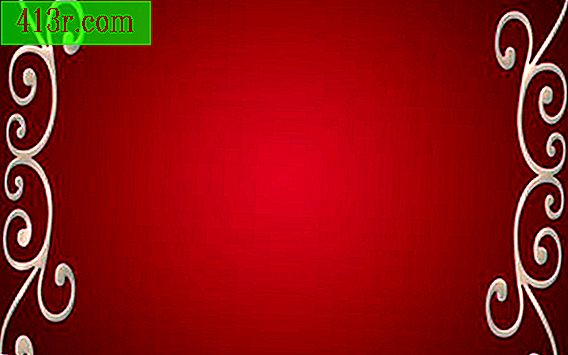Come scrivere il simbolo "Appartiene a"
Microsoft Word
Passaggio 1
Aprire il documento di Word e fare clic sull'area in cui si desidera inserire il simbolo "Appartiene a".
Passaggio 2
Fare clic sulla scheda "Inserisci" nella barra dei menu, fare clic sul pulsante "Equazione", che si trova sul lato destro della barra dei menu. In alternativa, fare clic sulla freccia sotto il pulsante "Equazione" e selezionare "Inserisci nuova equazione".
Passaggio 3
Evidenzia la casella dell'editor delle equazioni per aprire la scheda "Progettazione" nella barra dei menu. Seleziona l'opzione del simbolo "Appartiene a" nell'elenco fornito. Fare clic in un punto qualsiasi del documento per uscire dalla finestra dell'editor di equazioni una volta terminato di inserire il simbolo.
Google Documenti
Passaggio 1
Accedi al tuo account Gmail e accedi al programma di Google Documenti selezionando "Documenti" nella barra dei menu. Apri il documento che vuoi modificare o crearne uno nuovo.
Passaggio 2
Fare clic sullo spazio nel documento in cui si desidera inserire il simbolo. Fai clic su "Inserisci" nella barra dei menu e seleziona "Equazione".
Passaggio 3
Guarda la barra degli strumenti di equazione che è appena apparso per vedere un elenco delle diverse funzioni. Fare clic sulla terza serie di funzioni a sinistra, che includerà un segno "non uguale".
Passaggio 4
Selezionare il simbolo "Appartiene a" nell'elenco a discesa per inserirlo nel documento.